Hogyan javítható, ha a laptop akkumulátora nem töltődik fel?
Hibaelhárítási útmutató / / August 05, 2021
Tegyük fel, hogy kifelé megy, és magával szeretné vinni a laptopot. Aztán rájössz, hogy a laptopot tölteni kell. Csatlakoztatja a laptopot, de ott észrevette, hogy a laptop nem töltődik. A töltést jelző LED-jelzőfény ki van kapcsolva.
Ha Ön is szembesül ezzel a problémával, amikor csatlakoztatja a töltőt, és a laptop nem töltődik fel, akkor jó helyen jár. Megbeszélünk néhány hibaelhárítási ötletet a laptop töltésével kapcsolatos problémák megoldására. Olvassa tovább, hogy megtudja, mi okozza a laptop töltési problémáját és hogyan tudja kezelni.
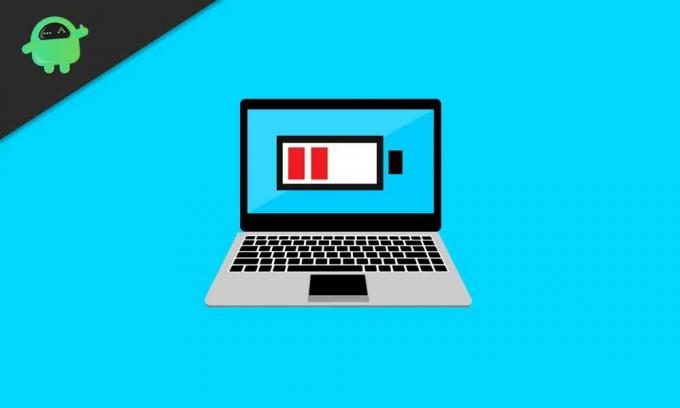
Tartalomjegyzék
-
1 Mi okozza a laptop akkumulátorának leállását?
- 1.1 A laptop akkumulátora öregszik.
- 1.2 Elavult akkumulátor-illesztőprogramok
- 1.3 Csatlakozási probléma vagy bármilyen hardverprobléma
-
2 Megoldások a laptop akkumulátorának töltöttségével kapcsolatos problémák megoldására:
- 2.1 1. megoldás: Csatlakoztassa a megfelelő portot
- 2.2 2. megoldás: Ellenőrizze a töltőt
- 2.3 3. megoldás: Tisztítsa meg a tápkábelt
- 2.4 4. megoldás: Túlmelegedett laptopok
- 2.5 5. megoldás: Frissítse az akkumulátor-illesztőprogramokat
- 2.6 6. megoldás: Módosítsa az áramellátás és az alvó üzemmód beállításait
- 2.7 7. megoldás: Távolítsa el az akkumulátort egy ideig
Mi okozza a laptop akkumulátorának leállását?
Számos oka lehet annak, hogy laptopja leállítja a töltést. Az alábbiakban felsoroljuk a leggyakoribb okokat.
A laptop akkumulátora öregszik.
Rájöttél erre;
- A laptop több időt igényel a teljes feltöltésre
- A laptop pedig gyorsan lemerül
- Valamint laptopja túlmelegedik töltés közben
Ha a fenti három helyzet bármelyikével szembesül, az azt jelenti, hogy a laptop akkumulátorának állapota rossz. A romló állapotú akkumulátor pedig különböző problémákat mutathat.
Elavult akkumulátor-illesztőprogramok
Ha laptopjának elavult akkumulátor-illesztőprogramjai vannak, ez ahhoz vezethet, hogy a laptop akkumulátora nem töltődik fel.
Csatlakozási probléma vagy bármilyen hardverprobléma
Néha akkor is, ha a laptop akkumulátora jó állapotban van, nem töltődik megfelelően. Ebben az esetben a tettes az akkumulátortöltő vagy a tápcsatlakozó, amely kapcsolódási problémákat okozhat.
Megoldások a laptop akkumulátorának töltöttségével kapcsolatos problémák megoldására:
1. megoldás: Csatlakoztassa a megfelelő portot
Ha laptopjának két USB-C portja van, akkor az egyik port az adatátvitelre szolgál, míg a másik a töltésre. Győződjön meg arról, hogy a töltőt csatlakoztatta a töltésre szánt USB-C porthoz. Ha a megfelelő portálhoz való csatlakozás után is szembesül a problémával, kövesse a következő megoldást.
2. megoldás: Ellenőrizze a töltőt
Mielőtt hibáztatná a laptopját, ellenőriznie kell, hogy a laptop töltője jó állapotban van-e. Ellenőrizze a töltőt, hogy nincs-e rajta fizikai sérülés, ha csavarodott vagy elromlott, ami töltési problémát okozhat. Csatlakoztathatja a töltőt egy másik töltési ponthoz, és megnézheti, jól működik-e.
3. megoldás: Tisztítsa meg a tápkábelt
Ha a laptop tápcsatlakozója porszemcsékkel vagy törmelékekkel van elakasztva, akkor először meg kell tisztítania. Ellenőrizze, hogy a tápcsatlakozó jó állapotban van-e. Ellenőrizze, hogy nem ingatag-e, ami felvetheti a csatlakozási problémákat. Abban az esetben, ha a tápkábelt lazának vagy eltörtnek találja, meg kell látogatnia egy laptop javítóműhelyét.
4. megoldás: Túlmelegedett laptopok
Amikor a laptopok öregek, könnyen túlmelegednek - ez a túlmelegedés azt eredményezi, hogy az érzékelő rosszul működik. Az érzékelő gyulladása azt jelenti, hogy a rendszere feltételezi, hogy az akkumulátor teljesen fel van töltve. Ebben az esetben hagynia kell a laptop lehűlését. Helyezze a laptopot úgy, hogy ne akadályozza a rajongókat. Hagyja egy ideig. Miután a laptop eléri a normál hőmérsékletet, próbálja meg feltölteni.
5. megoldás: Frissítse az akkumulátor-illesztőprogramokat
Ha minden rendben van a hardverrel, akkor érdemes keresnie bármilyen szoftveres problémát. A laptop akkumulátorának nem működő problémájának leggyakoribb oka az elavult akkumulátor-illesztőprogramok. Tehát kövesse ezeket a lépéseket a tésztaillesztők frissítéséhez.
- Menj a Start menü.
- Nyissa meg a Eszközkezelő.
- Találd meg Elemek választási lehetőség.
- A kibővítéshez kattintson az Elemek lehetőségre, és két lehetőséget láthat.
- Microsoft hálózati adapter
- Microsoft ACPI-kompatibilis vezérlési módszer akkumulátor.
- Először kattintson a jobb gombbal a Microsoft hálózati adapter és válassza a Illesztőprogram frissítése választási lehetőség.
- Ezután kattintson a jobb gombbal a Microsoft ACPI-kompatibilis vezérlési módszer akkumulátor opciót a Illesztőprogram frissítése gomb.
- Várja meg a frissítési folyamat befejezését, majd indítsa újra a laptopot.
- Ellenőrizze, hogy az akkumulátor töltődik-e.
6. megoldás: Módosítsa az áramellátás és az alvó üzemmód beállításait
Megpróbálhatja megváltoztatni a készülék „Power and Sleep” beállításait, és megnézheti, hogy ez megoldhatja-e a problémát. Kovesd ezeket a lepeseket.
- nyomja meg Windows billentyű + I.
- Nyissa meg a Beállítások fülre.
- Kattintson a Rendszer opciót, és onnan válassza a Teljesítmény és alvás kategória.
- Ezután kattintson a gombra További áramellátási beállítások.
- Válaszd ki a A terv beállításainak módosítása.
- Ellenőrizze a beállításokat, és ha szükséges, módosítsa azokat.
- Kattintson a Változtatások mentése választási lehetőség.
- Most nézze meg, hogy a laptop megfelelően tölt-e.
7. megoldás: Távolítsa el az akkumulátort egy ideig
Ha laptopja cserélhető akkumulátorral rendelkezik, akkor kipróbálhatja ezt a lépést. Kapcsolja ki a laptopot, majd távolítsa el a csavarokat és csavarokat az akkumulátor kivételéhez. Egy idő után helyezze vissza az akkumulátort helyesen. És nézze meg, hogy ezúttal töltheti-e a laptopját. Ezen lépés végrehajtásához elmehet egy profi technikushoz is.
A laptopok könnyűek és könnyen hordozhatók, de nem lehet olyan laptopokon dolgozni, amelyek nulla százalékos akkumulátorral rendelkeznek. A legjobb, ha a laptopot töltve tartja, hogy aktív maradjon. Ha bármilyen okból kifolyólag leállt a laptopja, akkor kövesse megoldásainkat a töltési probléma megoldásához.
Felsoroltunk néhány legjobb megoldást, amelyek közül megpróbálhatja kijavítani a laptop töltési problémáját. Ha laptopja leáll, fejfájást okozhat. De a szolgálatodért vagyunk itt. Reméljük, hogy ez a cikk hasznos lesz az Ön számára. A cikk elolvasása után, ha bármilyen kérdése vagy visszajelzése van, kérjük, írja le a megjegyzést az alábbi megjegyzési mezőbe.



